系统备份还原软件大全:小编今天给大家准备了多款帮助大家备份还原电脑系统的软件推荐给大家,使用小技...

软件介绍
Windows Icebox中文版下载是一款系统还原软件,该软件可以保护你的系统,保护你的电脑上你的系统不会有崩溃的状态,喜欢的可以在这里下载体验该软件。
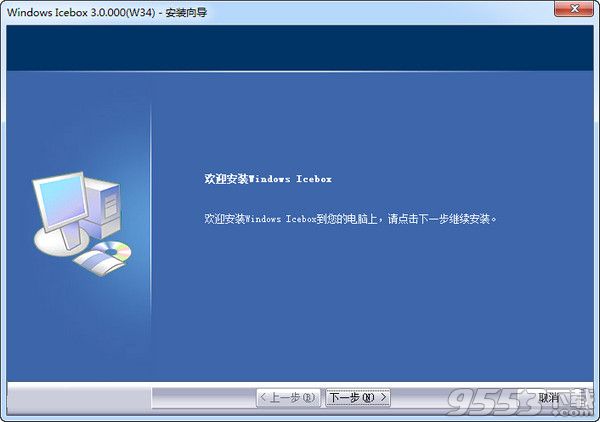
Windows Icebox主要功能
1、还原系统
将系统护眼元到初始还原点状态。
2、备份系统
将当前的系统状态保存为初始还原点。
3、修改密码
修改进入设置界面的密码,默认密码为12345678。
4、修改还原方式
多种还原方式随心选择,支持自动还原方式。
5、分区保护
对指定分区进行最高级别的保护,更改保护需要重新安装软件。
windows icebox使用说明:
1、还原系统
打开Windows Icebox的设置程序,点击[还原系统]功能,将弹出恢复系统提示按钮,点击[确定]按钮,计算机将会重新启动并将系统恢复到初始还原点状态。
2、备份系统
打开Windows Icebox的设置程序,点击[备份系统]功能,将弹出恢复系统提示按钮,点击[确定]按钮,计算机将会重新启动并将当前硬盘状态保存为初始还原点。
3、修改还原方式
自动还原:指下一次开机时系统处于保护状态;您对保护分区所做的任何操作在重启或关机后都会被还原;
不还原:指下一次开机后系统处于不还原状态;您对保护分区所做的任何操作都将暂时保存下来;如果您想在此状态下所做的修改永久的保存下来,请选择[备份系统]功能;
如果您想在保护分区安装软件或者升级,您可以设置「不还原」,等操作完成后运行[备份系统]功能将修改永久保存下来,然后再将系统设置为「自动还原」状态。

Windows Icebox软件特色
1、操作简单
2、备份快速
3、恢复时间短
4、备份不占用空间
5、文件保护
6、增量备份
Windows Icebox安装方法
1、下载文件找到"windows icebox setup.exe"双击运行,进入软件安装向导界面;
2、进入软件的安装向导界面,点击下一步;
3、点击我接受许可协议中的条款,点击下一步;
4、选择软件安装的类型,包括了快速安装、自定义安装,点击下一步;
5、软件的安装信息包括了用户名、公司名称,点击下一步;
6、选择软件安装的位置,默认安装位置“C:Program Files (x86)Windows IceboxWindows Icebox”,建议安装在D盘,点击下一步;
7、选择需要进行保护的磁盘分区,点击下一步;
8、还原参数的设定包括了开机还原模式,设置密码等,点击下一步;
9、已经准备好了开始进行文件的复制,点击下一步;
10、进入软件的安装状态,请耐心等待...........
相关专题
- 系统备份还原
